情報番号:010018 【更新日:2010.02.09】
「Qosmio AV Center」録画予約実行中に録画をやめる方法<dynabook TVシリーズ>
| 対応機種 | |
|---|---|
| 対象OS | Windows Vista(R) |
| カテゴリ | テレビ、録画する方法 |
回答・対処方法
はじめに
録画予約した番組を録画実行中に録画をやめる方法について説明します。
「Qosmio AV Center」では、リモコンとマウスの2つの操作方法があり、画面表示が異なります。
操作手順
リモコンによる操作方法
ここでは、「Qosmio AV Center」が録画予約を実行中で「Qosmio AV Center」が起動している状態から説明します。
予約録画実行中は、「Qosmio AV Center」が起動していない状態でも録画を実行しています。録画をやめる操作は、「Qosmio AVCenter」の操作画面から行ないます。
※「テレビ視聴」画面が表示されていない場合は、リモコンの[TV]ボタン![[TV]ボタン](images2/010018a.gif) を押してください。
を押してください。
※録画実行中にテレビ視聴画面を表示すると、画面左上隅に録画(●)マークが表示されています。
録画中は他の地上デジタル放送のチャンネルを視聴することはできません。
- リモコンの[停止]ボタンを押します。
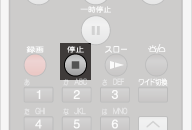 (図1)
(図1)
- ”予約録画を停止します。よろしいですか?”メッセージ画面が表示されます。リモコンの方向(左右)ボタンを使って[はい]を選択します。
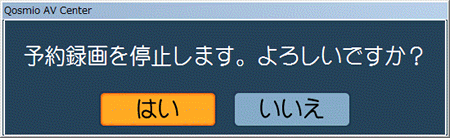 (図2)
(図2)
- リモコンの[決定]ボタンを押します。
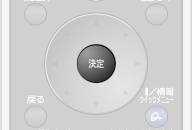 (図3)
(図3)
- ”予約録画が終了しました。”メッセージ画面が表示されます。リモコンの[決定]ボタンを押します。
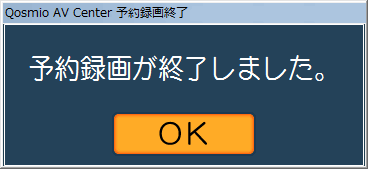 (図4)
(図4)
これで録画が停止します。
マウスによる操作方法
ここでは、「Qosmio AV Center」が録画予約を実行中で「Qosmio AV Center」がマウスモードで起動している状態から説明します。
※予約録画実行中は、「Qosmio AV Center」が起動していない状態でも録画を実行しています。録画をやめる操作は、「Qosmio AVCenter」の操作画面から行ないます。
- プレイヤー画面で[停止]ボタン
![[停止]ボタン](images2/010018g.gif) をクリックします。
をクリックします。
※録画中は他の地上デジタル放送のチャンネルを視聴することはできません。
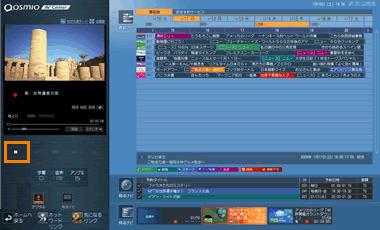 (図5)
(図5)
- ”予約録画を停止します。よろしいですか?”メッセージ画面が表示されます。[はい]ボタンをクリックします。
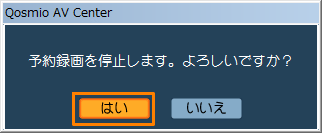 (図6)
(図6)
- ”予約録画が終了しました。”メッセージ画面が表示されます。[OK]ボタンをクリックします。
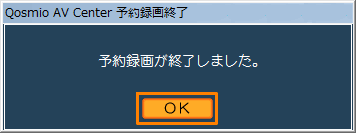 (図7)
(図7)
これで録画が停止します。
関連情報
- 録画予約実行前に録画予約した内容を確認したり変更/削除する方法については、以下のリンクをご参照ください。
[009719:「Qosmio AV Center」録画予約した内容を確認/変更/削除する方法<dynabook TVシリーズ>]
以上
